Comment faire avancer automatiquement PowerPoint 365

Un tutoriel montrant comment faire jouer votre diaporama automatiquement dans Microsoft PowerPoint 365 en définissant le temps de défilement des diapositives.
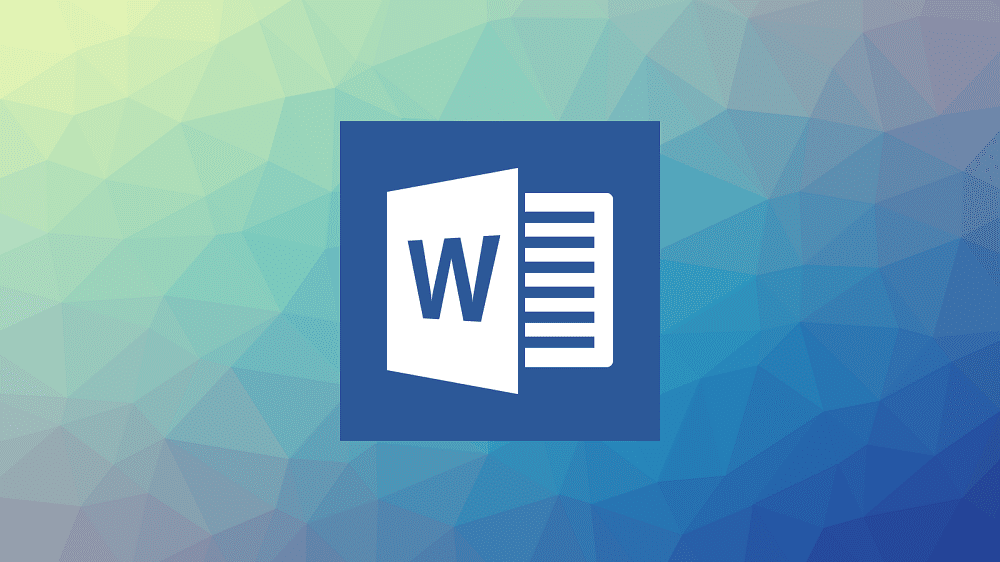
Microsoft Word est évidemment principalement connu comme un traitement de texte. L'ajout d'images à un document Word est relativement courant et peut être utile pour un large éventail de documents. L'un des ensembles de fonctionnalités inclus dans Word est une suite de manipulation d'images. Il ne sera pas comparable à un logiciel de retouche d'image professionnel tel que Photoshop, mais les options qu'il inclut sont étonnamment puissantes.
L'une des fonctionnalités proposées est appelée « Soft Edges ». Cette fonction applique un motif de transparence à l'extérieur d'une image. À de faibles niveaux, l'effet se traduit par un flou subtil autour du bord d'une image. L'effet peut également être rendu beaucoup plus perceptible, en rendant une bonne partie de l'image complètement transparente tout en donnant à la zone centrale un aspect brumeux.
Comment utiliser les bords souples sur les images
Pour configurer Soft Edges pour une image, vous devez d'abord copier une image dans Word.
Astuce : une image avec un arrière-plan coloré est idéale, car un arrière-plan blanc ne s'affichera pas bien sur le fond blanc de la page, rendant l'effet difficile à voir.
Vous pouvez trouver les paramètres Soft Edges, dans les options de format d'image. Pour y accéder, faites simplement un clic droit sur l'image que vous souhaitez configurer, puis cliquez sur l'option du bas « Formater l'image ».
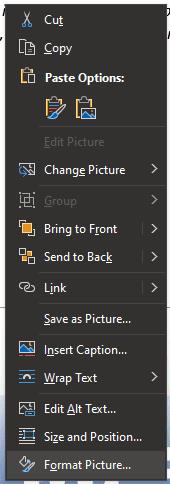
Faites un clic droit sur une image, puis cliquez sur « Formater l'image ».
Une fois que vous avez fait cela, la barre d'outils "Formater l'image" apparaîtra sur le côté droit de la page. Ensuite, cliquez sur le symbole du pentagone intitulé "Effets" en haut de la barre d'outils, puis cliquez sur "Soft Edges", la quatrième option à partir du haut.
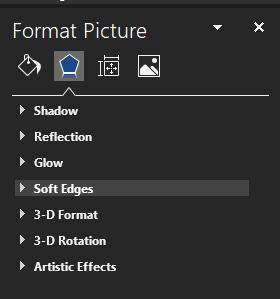
Cliquez sur « Effets » puis « Bords doux » dans la barre d'outils « Format de l'image ».
Dans Soft Edges, vous pouvez choisir parmi sept préréglages. Chacun définit simplement une valeur sur le curseur "Taille", pour un contrôle plus fin, vous pouvez ajuster le curseur vous-même. Les valeurs plus faibles ont un effet plus subtil tandis que les valeurs plus élevées sont beaucoup plus évidentes.
Conseil : Selon l'option d'enveloppement de mots choisie pour l'image, les mots peuvent être en mesure d'envelopper le contour principal de l'image si de grandes parties sont rendues transparentes. Si vous n'aimez pas cet effet, essayez d'utiliser un autre paramètre d'enveloppement de mots.
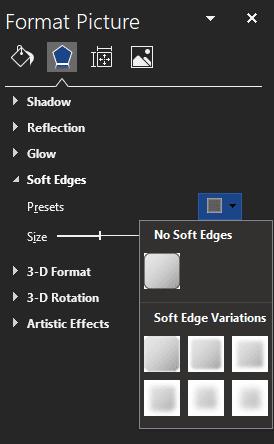
Utilisez les préréglages ou le curseur pour configurer à quel point l'effet de transparence est perceptible.
Un tutoriel montrant comment faire jouer votre diaporama automatiquement dans Microsoft PowerPoint 365 en définissant le temps de défilement des diapositives.
Les ensembles de styles peuvent instantanément donner à votre document un aspect poli et cohérent. Voici comment utiliser les ensembles de styles dans Word et où les trouver.
Forcer une invite sur vos fichiers Microsoft Excel pour Office 365 qui indique Ouvrir en tant que lecture seule grâce à ce guide.
Nous vous montrons une astuce que vous pouvez utiliser pour exporter facilement tous vos contacts Microsoft Outlook 365 vers des fichiers vCard.
Apprenez comment activer ou désactiver l
Apprenez à verrouiller et déverrouiller des cellules dans Microsoft Excel 365 avec ce tutoriel.
Il est courant que l
Un tutoriel montrant comment importer des diapositives d
Découvrez comment créer une macro dans Word pour faciliter l
Nous vous montrons comment activer ou désactiver les options de presse-papiers visibles dans les applications Microsoft Office 365.




